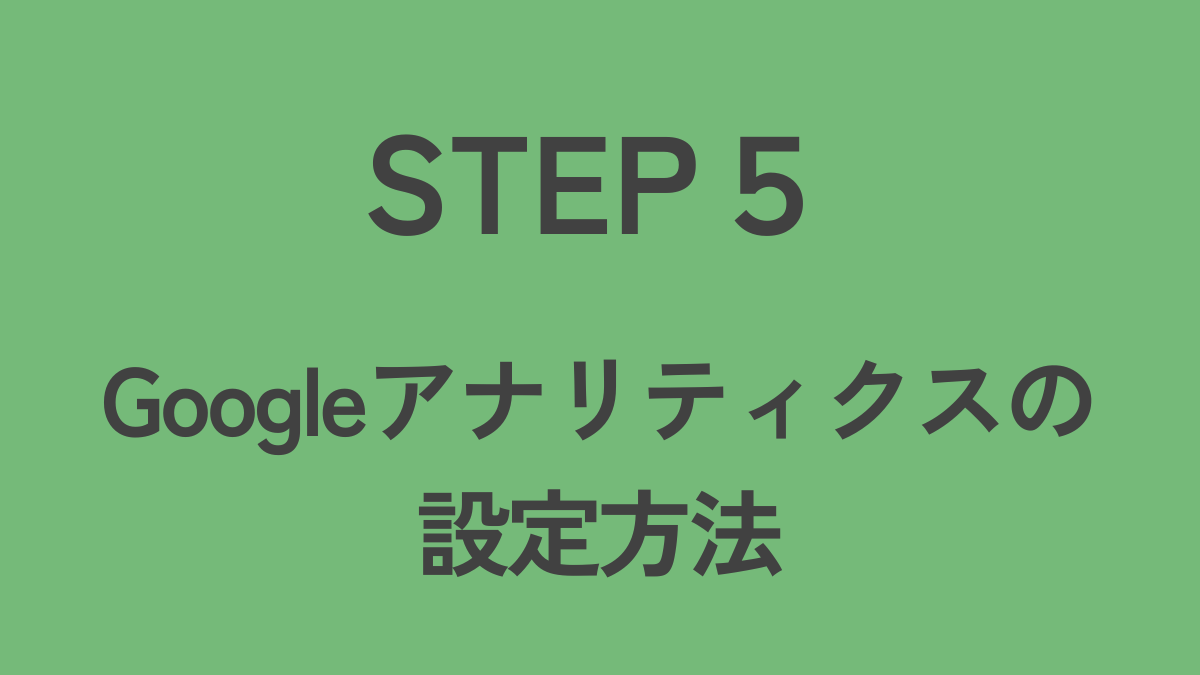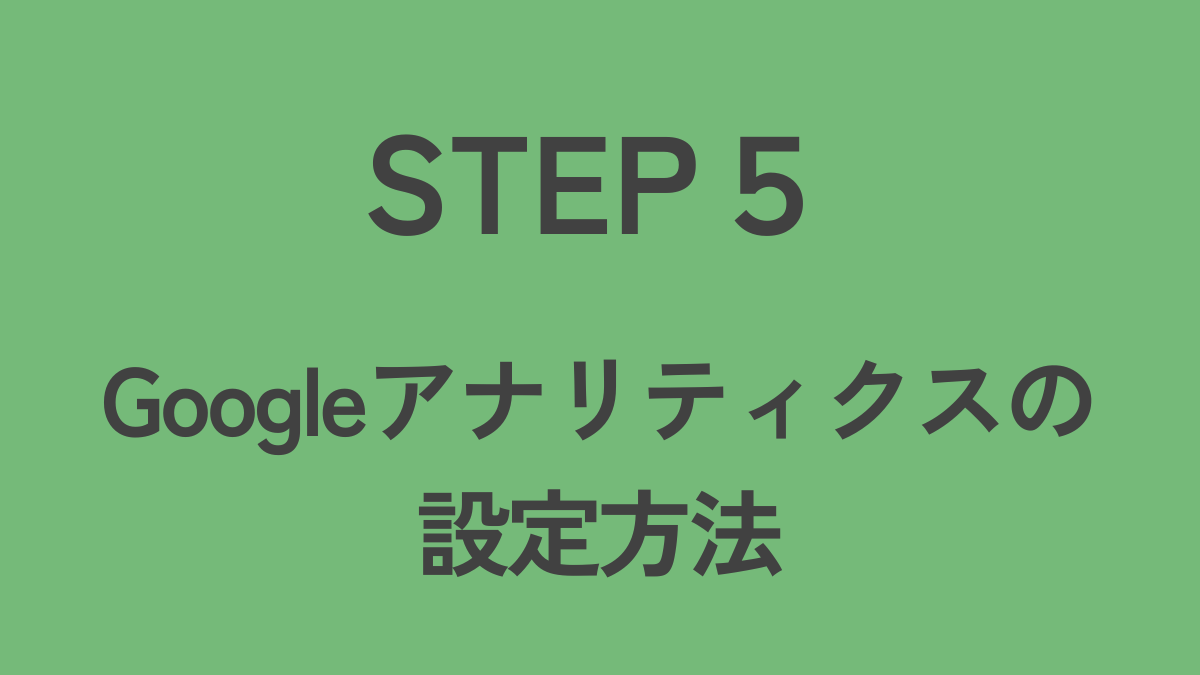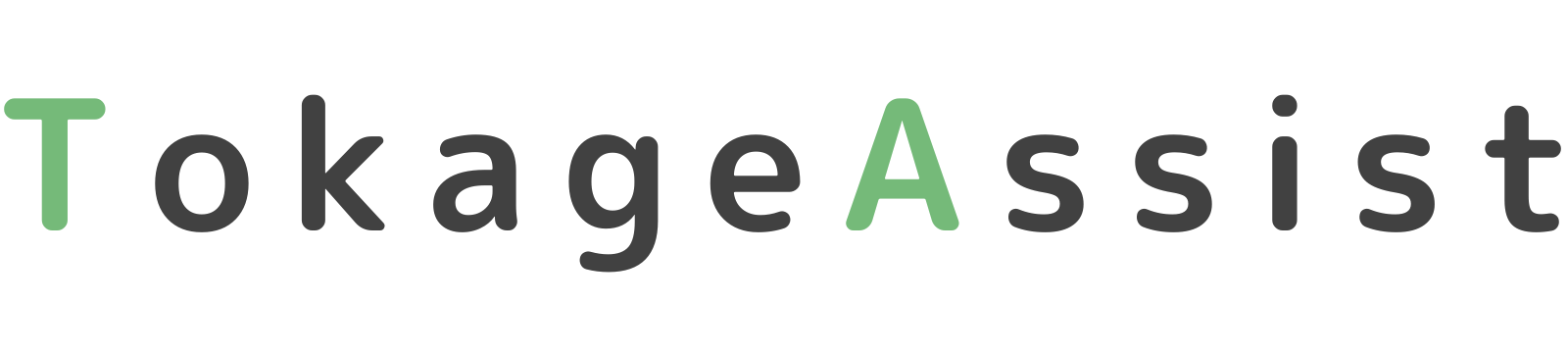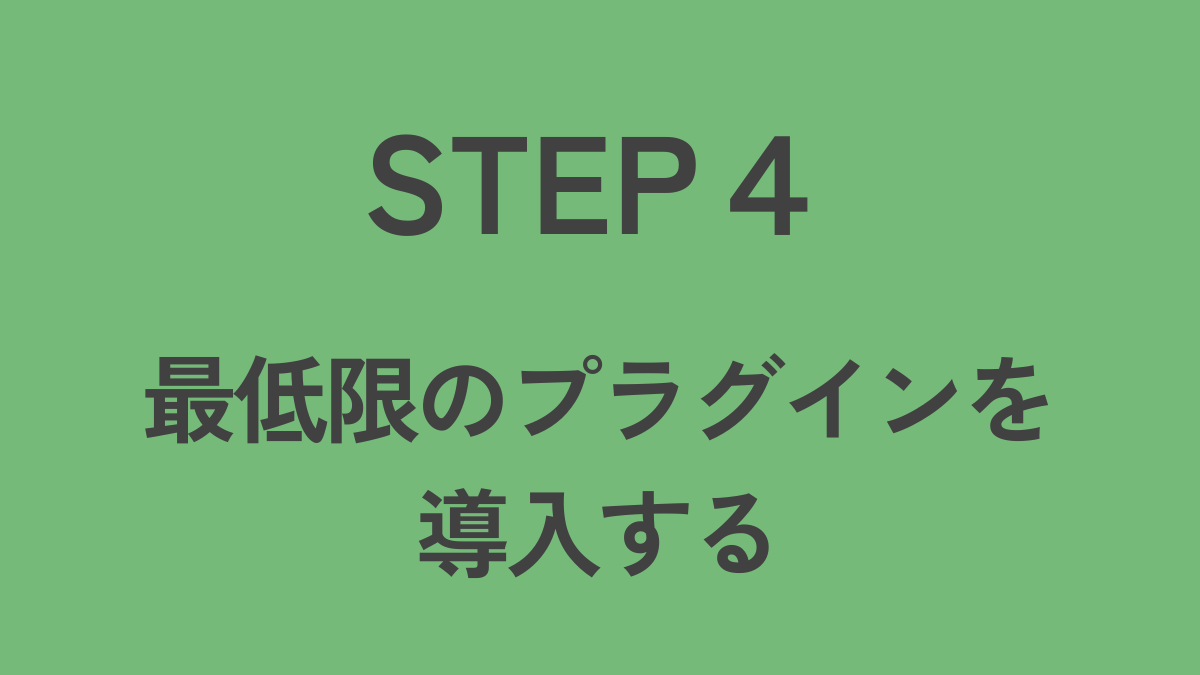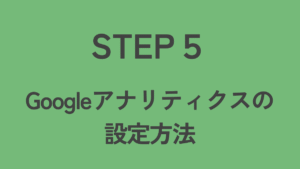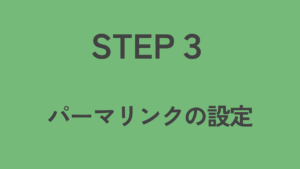「STEP4」ではプラグインを導入する作業を行います。
プラグインを入れるメリットは以下の通りです。
一方で以下のようなデメリットもあります。
プラグインを入れることでWordPressを便利にしてくれますが、プラグインの影響でサイトが崩れることもあります。
「プラグインはなるべく少なく」を常に意識してプラグインを入れるようにしましょう。
今回は数多くあるプラグインの中でも絶対に入れたほうがいいプラグインを紹介します。
必要最低限のプラグイン
プラグインを入れるのはとても簡単で、WordPres管理画面の「プラグイン」から入れることができます。
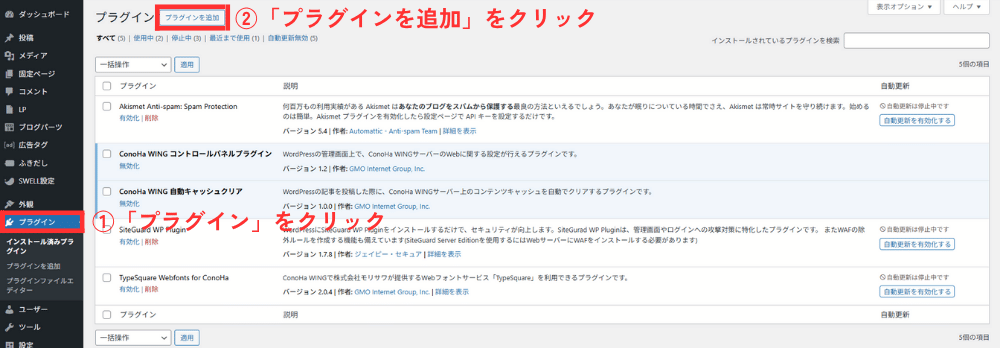
さっそく入れていきましょう。
SEO SIMPLE PACK
最初に入れるプラグインは「SEO SIMPLE PACK」です。
このプラグインはSWELLの開発者が作ったSEOプラグインになります。
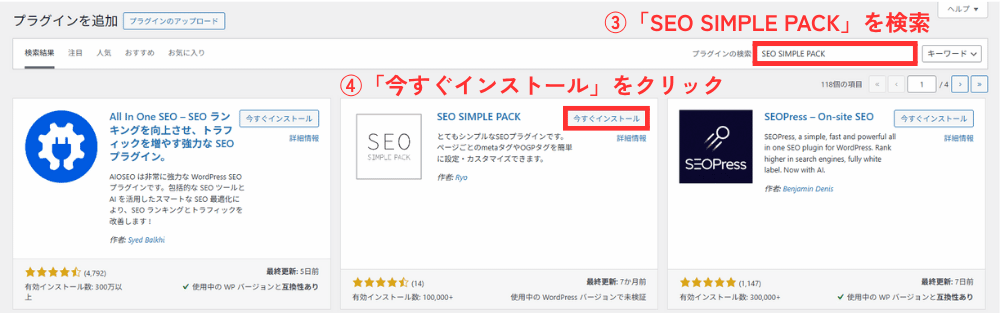
「SEO SIMPLE PACK」を検索して「今すぐインストール」をクリックします。
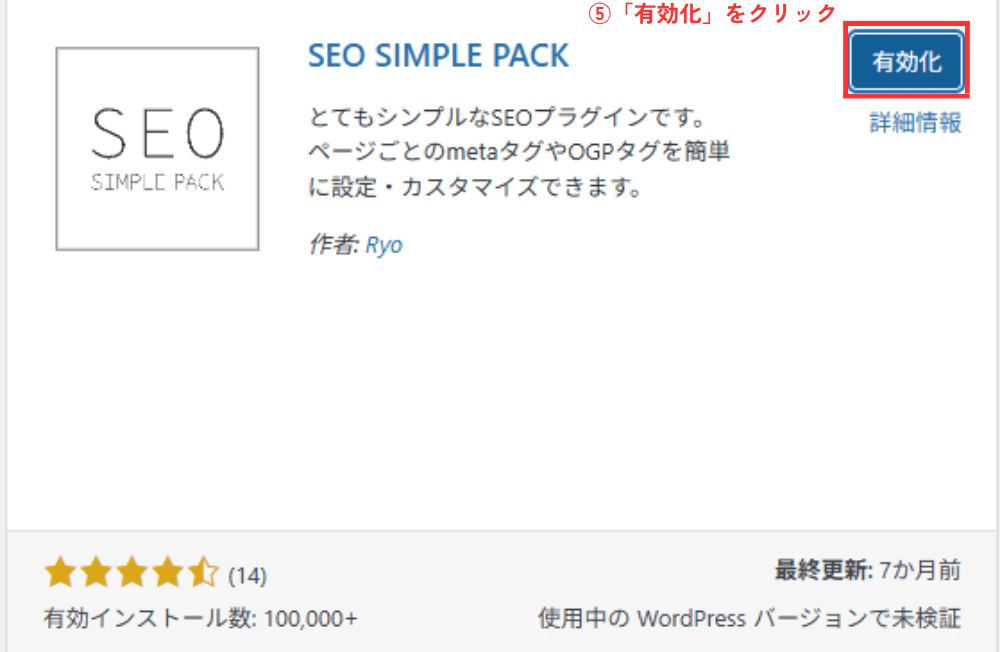
インストールが完了したら「有効化」をクリックします。
これで「SEO SIMPLE PACK」のプラグインを入れることができました。
XML Sitemap & Google News
次に入れるプラグインは「XML Sitemap & Google News」です。
このプラグインを入れることで、サイトマップを自動作成して検索エンジンに伝えてくれます。
 とかげ先生
とかげ先生要するに、自分の書いた記事が検索結果に表示されやすくなります。
先ほど同じようにプラグインを入れていきましょう。
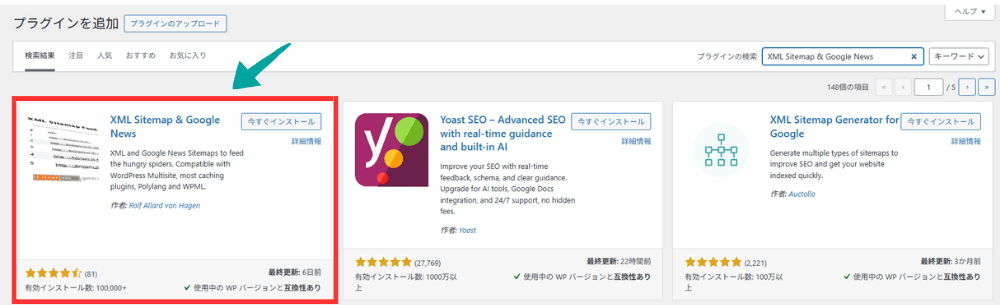
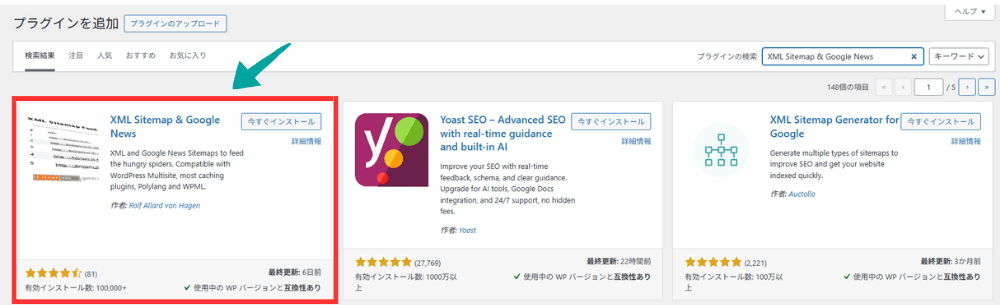
「今すぐインストール」➡「有効化」をクリックして完了です。
ちなみにこのプラグインは入れるだけでは意味がありません。
※「STEP6」で詳しく紹介しているので、今は入れるだけで大丈夫です。
Contact Form 7
続いて入れるプラグインは「Contact Form 7」です。
このプラグインを入れることで以下画像の「お問い合わせフォーム」を簡単に作ることができます。
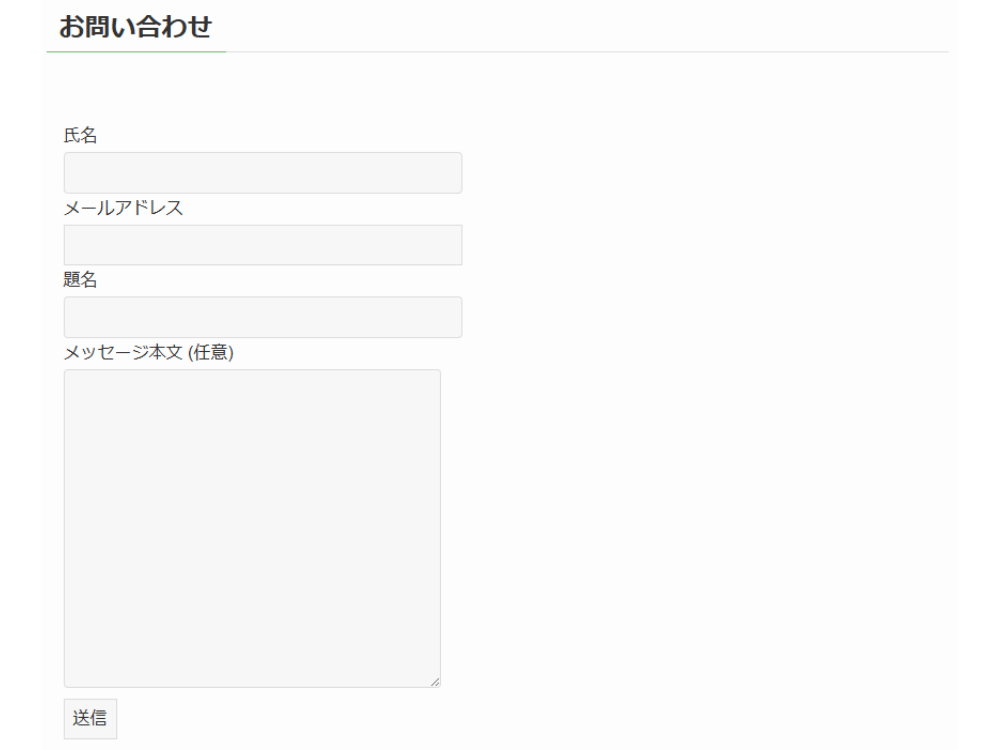
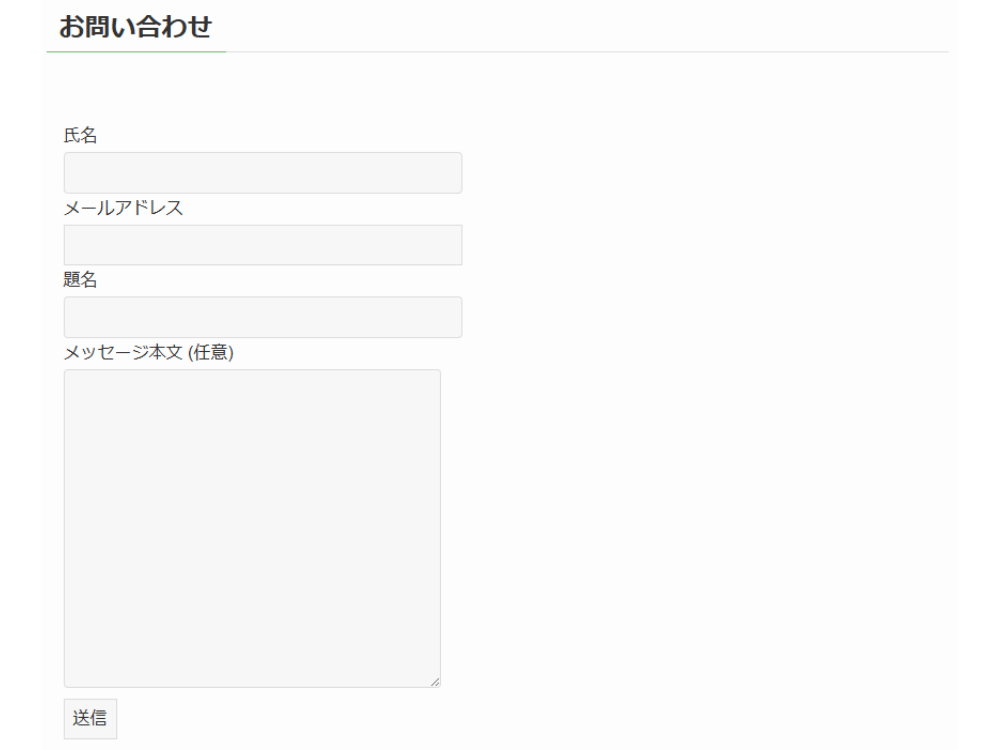
「お問い合わせフォーム」はブログに必要なので、忘れずに入れるようにしましょう。
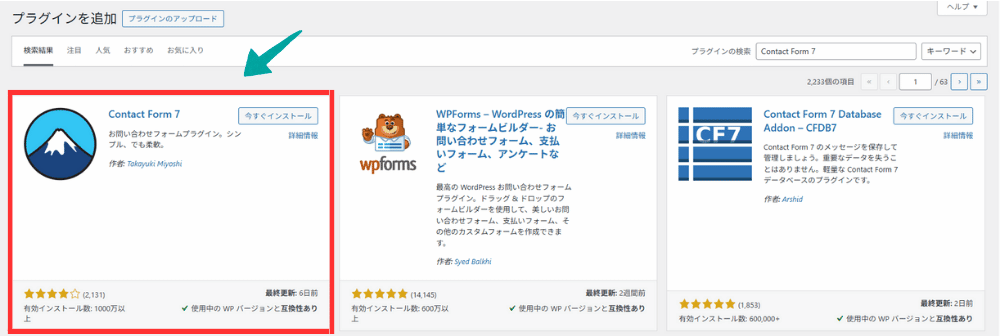
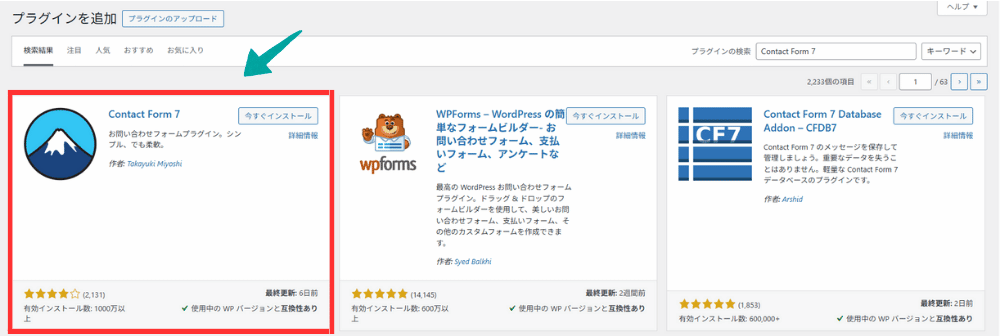
「今すぐインストール」➡「有効化」をクリックして完了です。
このプラグインも入れるだけでは意味がありません。
※「STEP7」で詳しい設定を行うので今は入れるだけでOKです。
おまけ:あると便利なプラグイン
必要最低限に入れるプラグインを3つ紹介しましたが、ここからは絶対に必要ではないけど役に立つプラグインを紹介します。
興味のない方は飛ばして「STEP5」に進んで問題ありません。
Pochipp
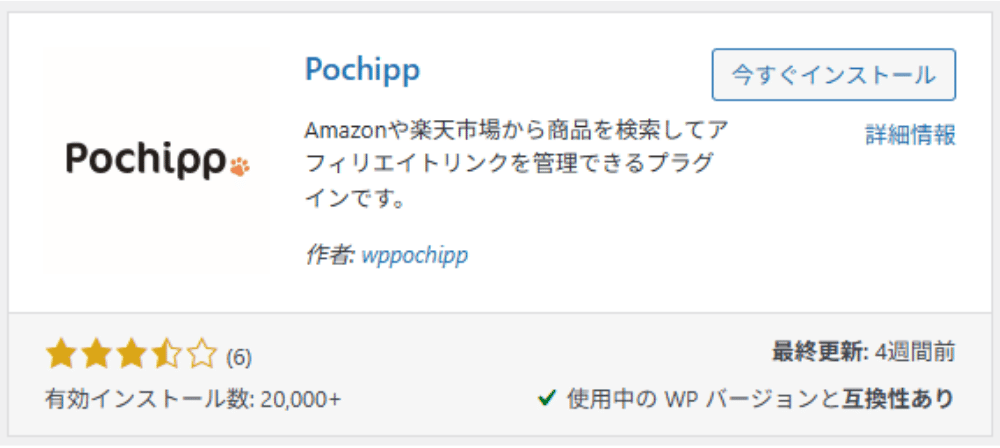
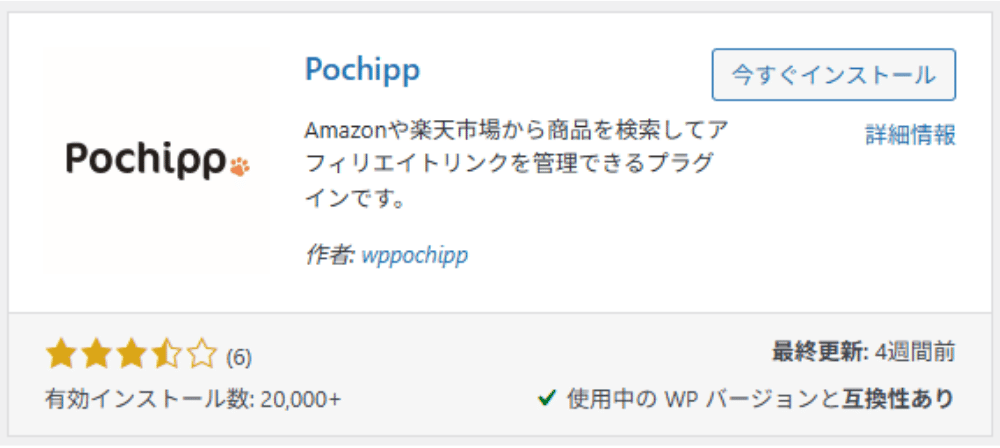
「Pochipp」はAmazon・楽天市場・Yahooショッピングの商品リンクを簡単に作れるようになるプラグインです。
アフィリエイトで稼ごうと思っている方におすすめです。
All In One WP Security
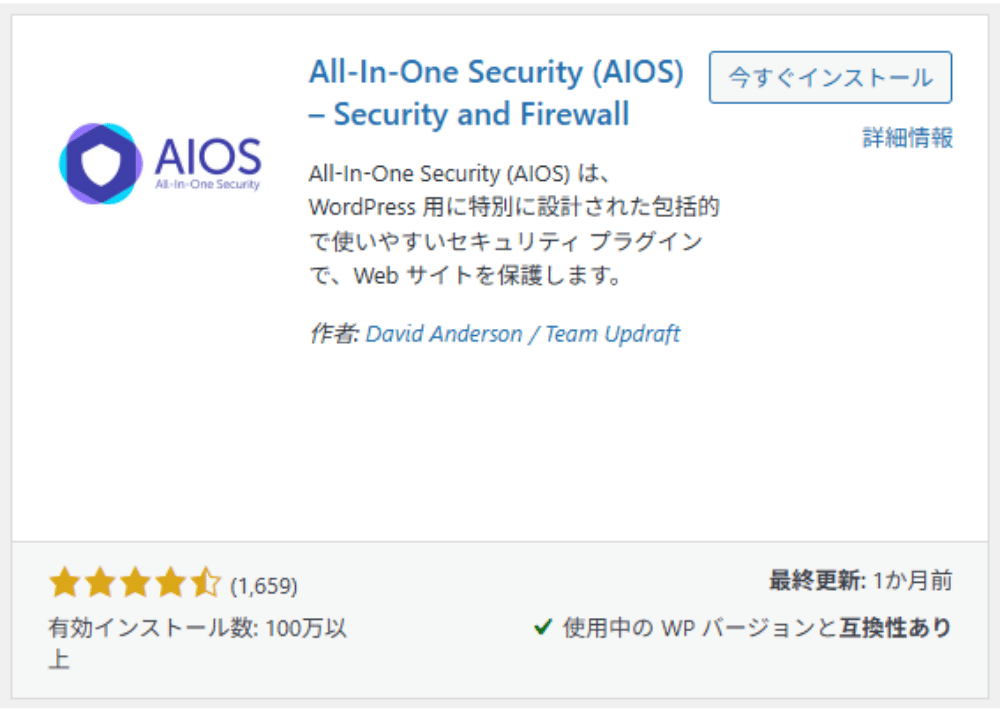
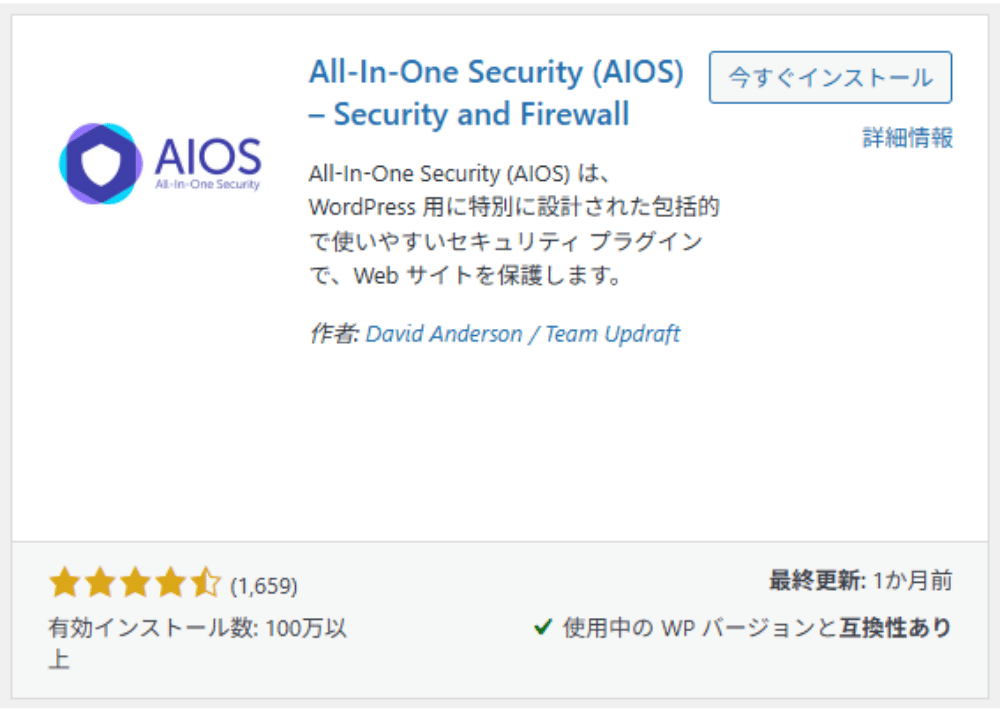
「All In One WP Security」はWordPressのセキュリティを強化してくれるプラグインです。
セキュリティ系のプラグインはこれ以外にもたくさんありますが、メールアドレスの登録がいらないのでおすすめです。
UpdraftPlus
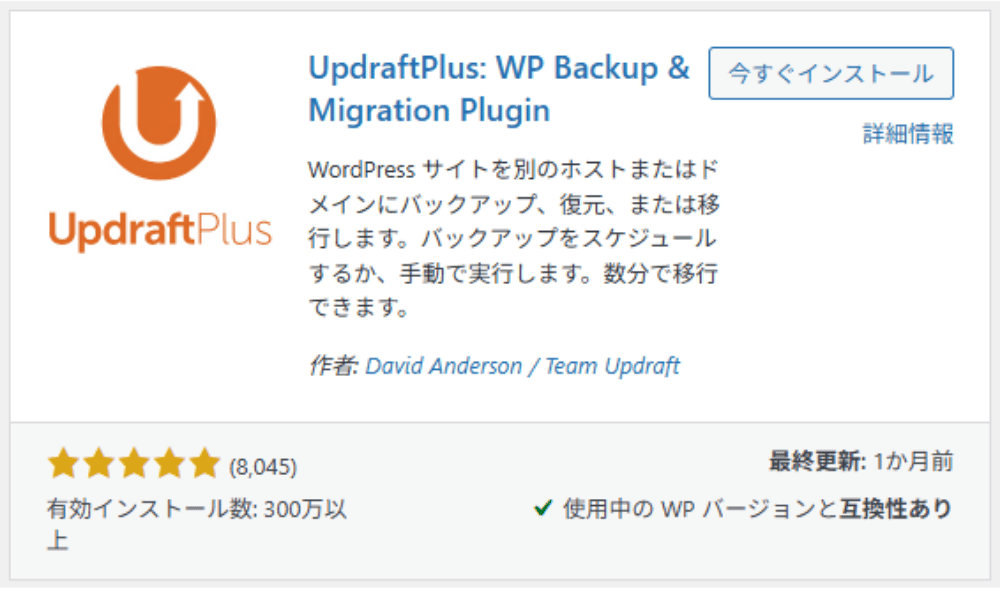
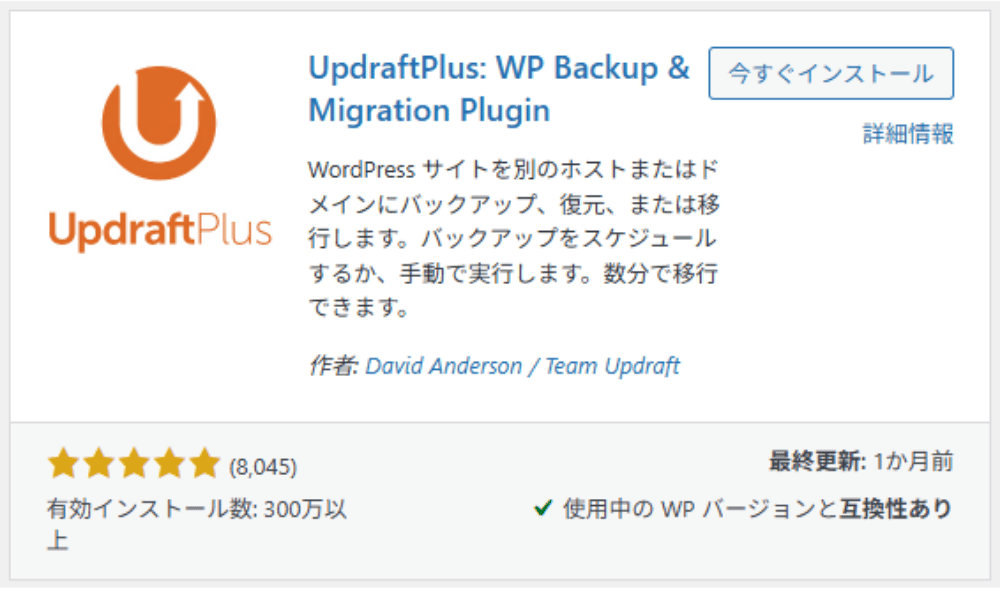
「UpdraftPlus」はWordPressのバックアップや復元ができるようになるプラグインです。
個人的にレンタルサーバー(ConoHa WING)で過去14日分のデータを保存してくれているので、不要かなと思っています。
長期的に保存したい方向けです。
まとめ
今回は「必要最低限のプラグインを導入する」作業を行いました。
最低限に入れるプラグインは以下の通りです。
・SEO SIMPLE PACK
・XML Sitemap & Google News
・Contact Form 7
紹介したプラグイン以外を入れても構いませんが、入れれば入れるほどややこしくなってしまうので、最初は最小限のプラグインを入れるようにしましょう。
続くSTEP5では「アナリティクスの設定方法」を紹介します。
よければそちらもご覧ください。